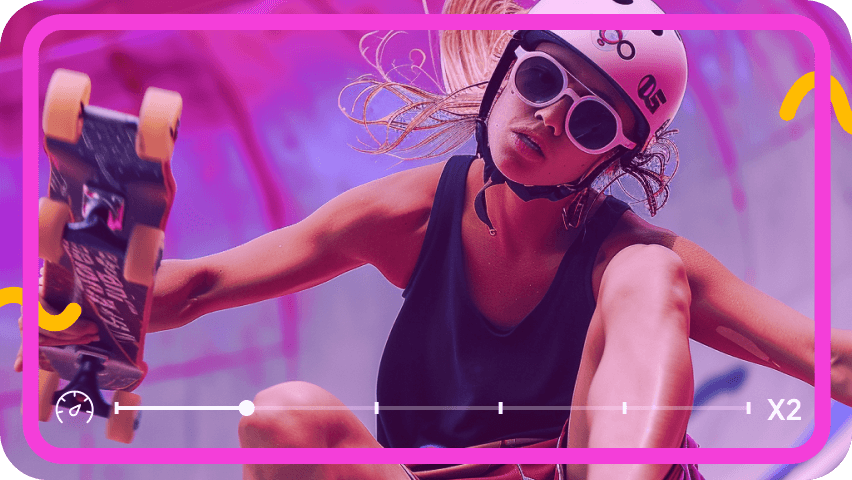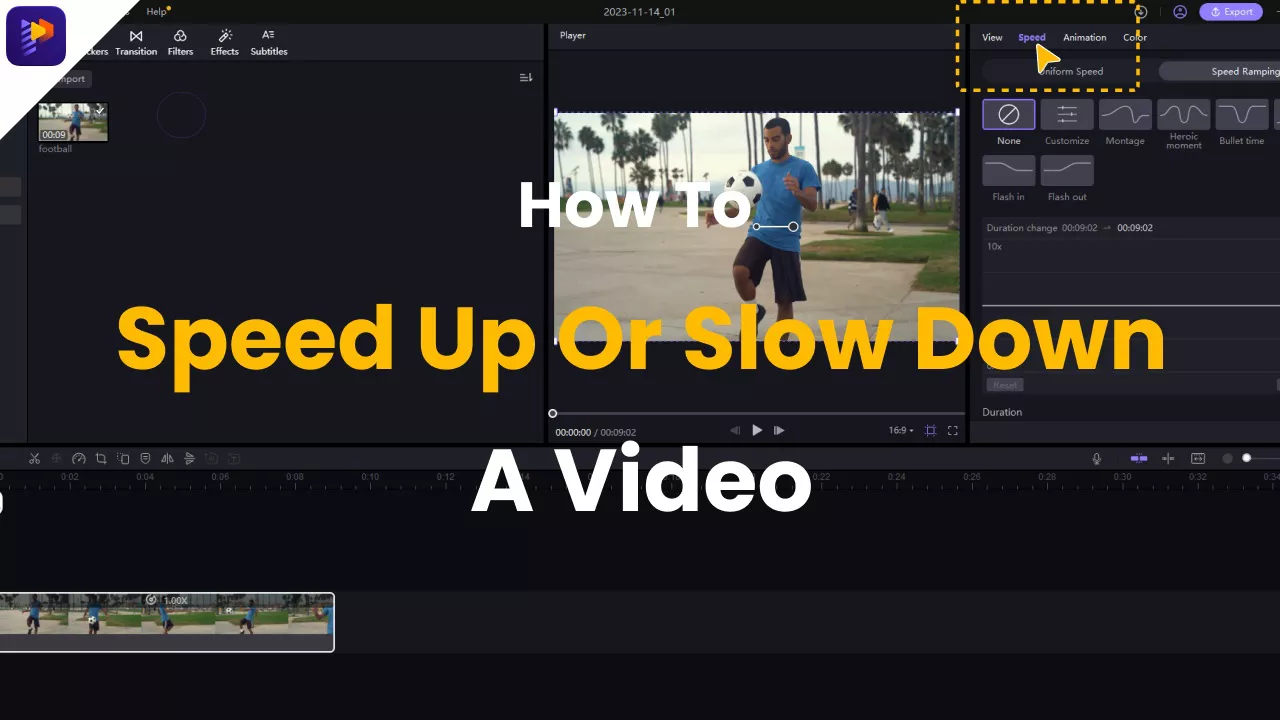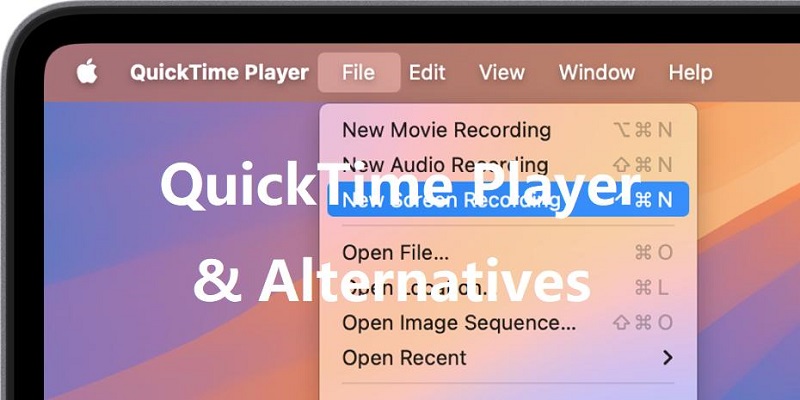Bien que des plateformes comme YouTube permettent aux utilisateurs de régler la vitesse de lecture pendant qu'ils regardent des vidéos, certains fichiers vidéo HTML5 ou locaux ne disposent pas d'outils intégrés de contrôle de la vitesse. Vous avez peut-être déjà rencontré des situations où certaines parties d'une série ou d'un film semblent trop lentes, mais ne peuvent pas être sautées ou accélérées, ou des vidéos tutorielles qui se déroulent trop rapidement pour que l'on puisse les suivre. C'est là qu'un contrôleur de vitesse vidéo s'avère utile. Dans cet article, nous vous présentons les meilleurs contrôleurs de vitesse vidéo pour vous aider à modifier vitesse vidéo en ligne.
Partie 1. Le contrôleur de vitesse vidéo le plus simple pour PC/Mac
HitPaw Edimakor est sans aucun doute le contrôleur de vitesse vidéo le plus simple que nous ayons trouvé. Alors que la plupart des outils d'édition vidéo incluent des fonctions de contrôle de la vitesse, Edimakor se distingue par son interface simple et conviviale qui vous permet d'ajuster la vitesse des vidéos sans effort. Vous pouvez facilement importer n'importe quelle vidéo dans Edimakor et modifier la vitesse de lecture. Vous pouvez également éditer des vidéos et ajuster la vitesse pour une meilleure présentation.
Ce qu'offre Edimakor:
- Importez des vidéos, des fichiers audio et des images pour contrôler la vitesse de la vidéo et de l'audio.
- Prise en charge de l'ajustement uniforme de la vitesse, permettant des vitesses de 0,1X à 100X.
- Activez la rampe de vitesse pour accélérer ou ralentir dynamiquement des parties spécifiques de la vidéo grâce à des options personnalisables.
- Ajoutez des effets vidéo, des effets sonores, de la musique, des filtres, des textes, des autocollants et des transitions.
- Fonctionnalités d'édition vidéo supplémentaires et outils d'intelligence artificielle à explorer et à utiliser.
L'utilisation du contrôleur de vitesse vidéo pour la lecture vidéo et audio dans HitPaw Edimakor est assez simple. Voici un guide étape par étape et un tutoriel vidéo pour vous aider:
Étape 1: Lancez HitPaw Edimakor et sélectionnez Créer une vidéo. Importez la vidéo dont vous voulez changer la vitesse dans la ligne de temps.
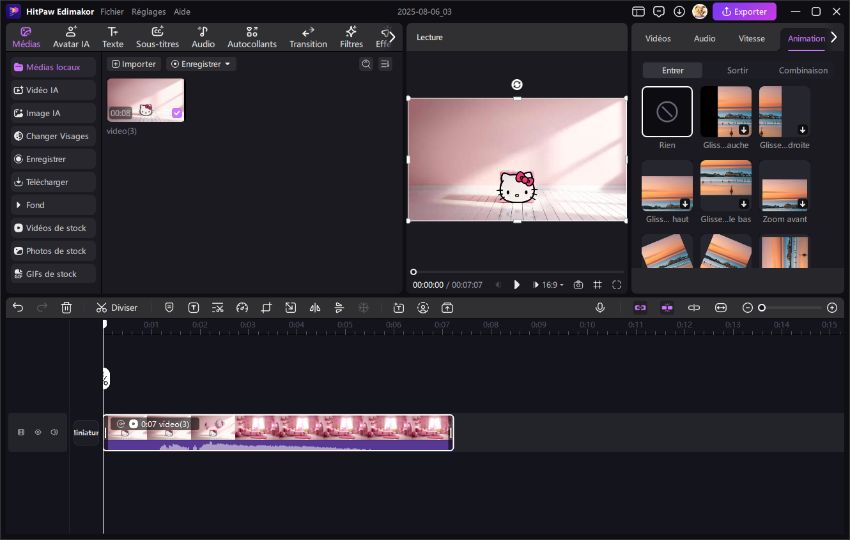
Étape 2: Sélectionnez le fichier vidéo sur la ligne de temps et cliquez sur l'icône de vitesse pour changer la vitesse.
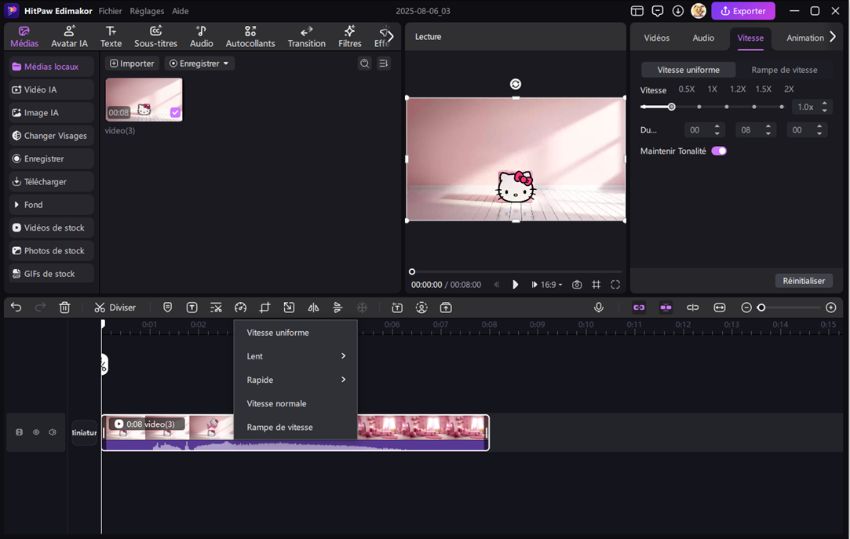
Étape 3: Vous pouvez également changer la vitesse en utilisant « vitesse uniforme » ou en sélectionnant l'une des options de l'option Rampe de Vitesse dans le panneau de droite.
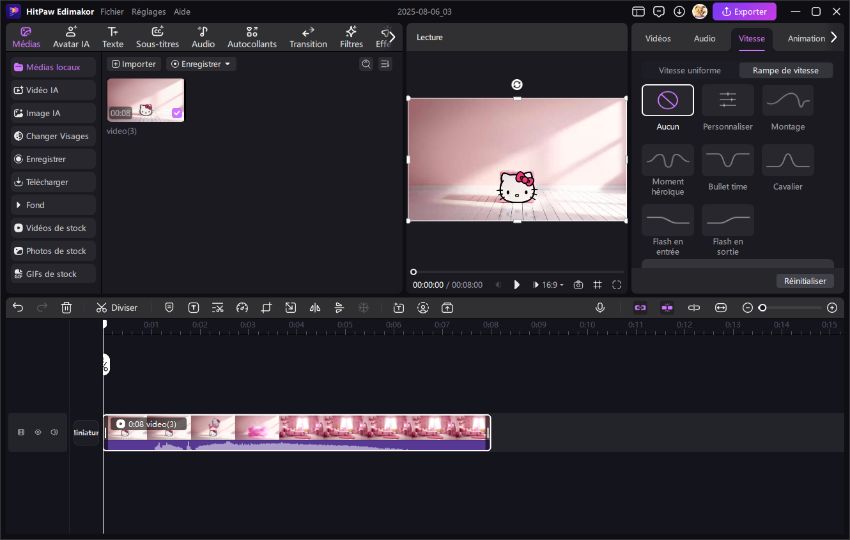
Étape 4: Vous pouvez maintenant regarder votre vidéo à la vitesse parfaite que vous avez définie. Pour enregistrer la vidéo ajustée, cliquez simplement sur le bouton Exporter dans le coin supérieur droit et choisissez un format de sortie approprié.
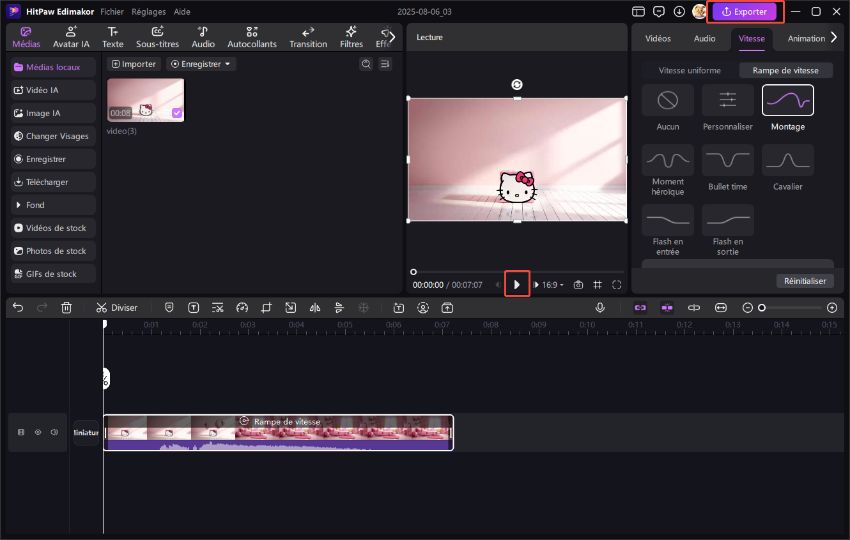
Avec HitPaw Edimakor, un puissant éditeur vidéo et contrôleur de vitesse vidéo, le problème de l'accélération ou du ralentissement d'une vidéo peut être facilement résolu.
Partie 2. Les puissantes extensions Chrome de contrôleur de vitesse vidéo
De nombreuses personnes regardent des vidéos sur des sites web dans Google Chrome. Il existe donc une forte demande de contrôleurs de vitesse vidéo en ligne pour ajuster la vitesse de lecture des vidéos.
Il existe de nombreuses extensions Chrome de contrôleurs de vitesse vidéo parmi lesquelles vous pouvez choisir. Nous recommandons Video Speed Controller créé par igrigorik en raison de ses excellents commentaires et de son expérience utilisateur. Il permet d'accélérer, de ralentir, de reculer et d'avancer n'importe quelle vidéo sur votre site web. Voyons maintenant comment utiliser ce contrôleur de vitesse vidéo de Google:
Étape 1: Ouvrez le Chrome web store dans votre navigateur Google Chrome, recherchez l'extension Video Speed Controller et cliquez sur le bouton Ajouter à Chrome. Confirmez.

Étape 2: Une fois ajouté, vous pouvez voir l'icône de l'extension dans l'onglet de votre navigateur Chrome.
Étape 3: Ouvrez simplement une vidéo dans votre navigateur, et vous verrez alors les boutons d'ajustement sur votre écran, cliquez dessus pour contrôler la vitesse.
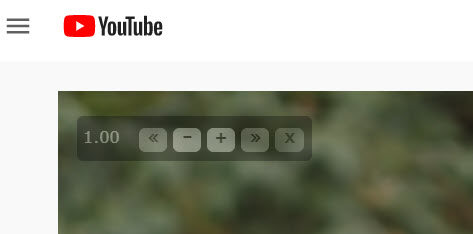
Ce contrôleur de vitesse vidéo vous permet d'essayer les raccourcis clavier si vous le souhaitez :
- S - diminue la vitesse de lecture.
- D - augmente la vitesse de lecture.
- R - réinitialise la vitesse de lecture.
- Z - recule la vidéo de 10 secondes.
- X - avance la vidéo de 10 secondes.
- V - affiche/masque le contrôleur.
Partie 3. Le contrôleur de vitesse vidéo professionnel Firefox
En plus du contrôleur de vitesse vidéo pour Chrome, le plugin pour Firefox est également demandé par de nombreuses personnes. Développé par Code Bike, le plugin Video Speed Controller vous permet d'ajuster facilement et rapidement la vitesse de lecture. Il est léger et convivial.
Comment utiliser le contrôleur de vitesse vidéo dans Firefox lorsque vous regardez des vidéos:
1. Copiez et collez
https://addons.mozilla.org/en-US/firefox/addon/videospeed/
dans votre navigateur Firefox, et cliquez sur le bouton Ajouter à Firefox. Cliquez ensuite à nouveau sur Ajouter pour confirmer.
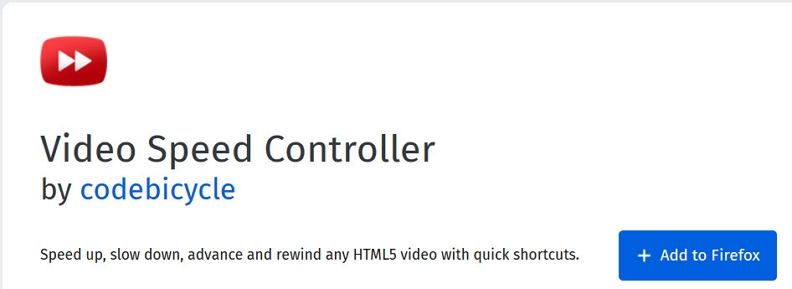
2. Une icône pour ce module complémentaire apparaîtra dans la barre des tâches de Firefox.

3. Ouvrez une vidéo, et vous verrez un bouton pour le contrôleur de vitesse vidéo sur l'écran vidéo. Survolez le bouton pour régler la vitesse de lecture.
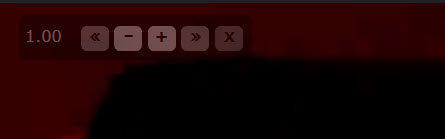
Partie 4. Le contrôleur de vitesse vidéo indispensable pour Safari
Si vous êtes un utilisateur Mac et que vous utilisez le navigateur par défaut, vous aurez besoin d'un contrôleur de vitesse vidéo comme Speedifier, Accelerate et Dynamo pour contrôler la vitesse des vidéos HTML5 dans Safari.
Étape 1: Pour obtenir un contrôleur de vitesse vidéo sur votre Mac, ouvrez l'application Safari et cliquez sur Safari > Extensions Safari dans la barre de menu principale de l'application.
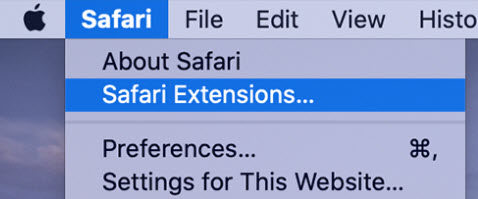
Étape 2: Recherchez Speedifier et localisez l'extension. Cliquez sur le bouton Obtenir pour l'ajouter à votre navigateur.
Étape 3: Après l'installation, allez dans Safari, cliquez sur Préférences > Extensions, puis activez Speedifier.
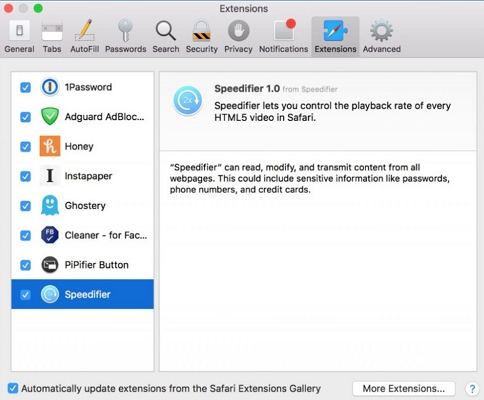
Étape 4: Ouvrez la vidéo dans Safari, puis faites un clic droit sur l'écran de la vidéo, et vous verrez les options permettant d'ajuster la vitesse.
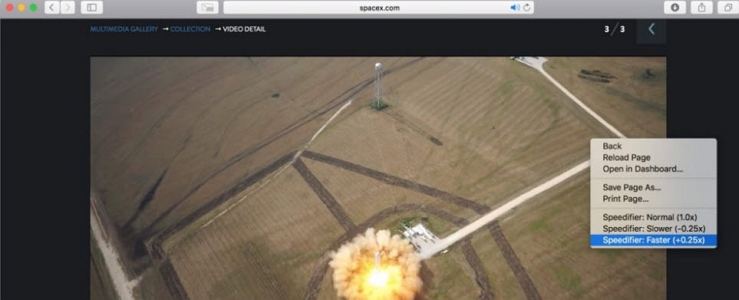
Les gens posent aussi des questions sur la modification de vitesse vidéo
A1. Il se peut que le contrôleur de vitesse vidéo se déconnecte en permanence parce que la connexion réseau et l'environnement de navigation actuels sont instables. Vous pouvez réinstaller le contrôleur de vitesse vidéo pour le redémarrer et le faire fonctionner à nouveau.
A2. Pour utiliser l'extension Chrome Video Speed Controller, vous devez tout d'abord télécharger et activer cette extension pour votre navigateur Chrome. Cliquez ensuite sur l'icône de contrôle de la vitesse de la vidéo pour modifier la vitesse.
A3. En règle générale, un contrôleur de vitesse vidéo change la vitesse de lecture en sautant ou en ajoutant des images, selon qu'il s'agit d'accélérer ou de ralentir la vidéo. Pour l'audio, le contrôleur peut supprimer ou répéter des cycles pour les adapter à la nouvelle vitesse. Cela permet de maintenir la synchronisation entre la vidéo et l'audio pendant la lecture.
Conclusion
Je suis sûr que vous savez déjà comment modifier vitesse vidéo en ligne sur Chrome, Firefox et Safari avec des extensions lorsque vous regardez des vidéos en ligne. Si vous recherchez le meilleur contrôleur de vitesse vidéo pour PC et Mac, HitPaw Edimakor vous est vivement recommandé. Il offre des fonctionnalités complètes pour vous aider à modifier vitesse video en ligne afin d'améliorer l'édition vidéo.
Laissez un commentaire
Créez votre avis sur les articles HitPaw